RSAT unter Windows 11 ARM: Ist es kompatibel und wie wird es installiert?
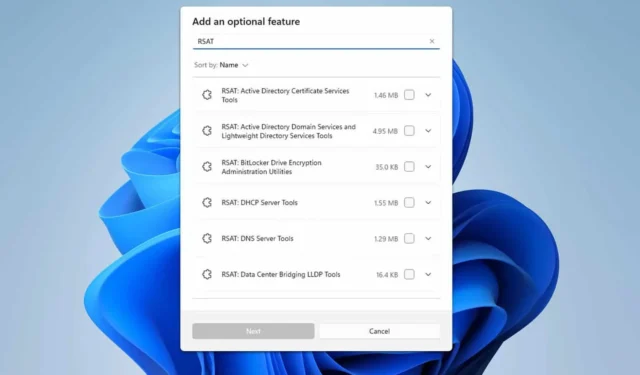
Viele fragen sich, ob sie RSAT auf Windows 11 ARM installieren können, und in diesem Handbuch beantworten wir diese und andere Fragen im Zusammenhang mit RSAT.
Wie kann ich RSAT auf Windows 11 ARM installieren?
Ist RSAT auf ARM verfügbar?
RSAT ist derzeit nicht auf der ARM-Architektur verfügbar und Sie können es nur auf 64-Bit-Geräten mit CISC-Architektur verwenden.
Dies bedeutet, dass Sie RSAT nicht auf jedem Computer mit einer ARM-CPU verwenden können, unabhängig vom verwendeten Betriebssystem.
Kann ich RSAT auf Windows 11 ARM installieren?
Wie bereits erwähnt, ist RSAT nicht mit ARM-Prozessoren kompatibel und funktioniert daher nicht auf Windows 11 ARM.
Ist RSAT mit Windows 11 kompatibel?
Wie überprüfe ich, ob RSAT installiert ist?
- Drücken Sie die Windows Taste + X und wählen Sie Terminal (Admin) .
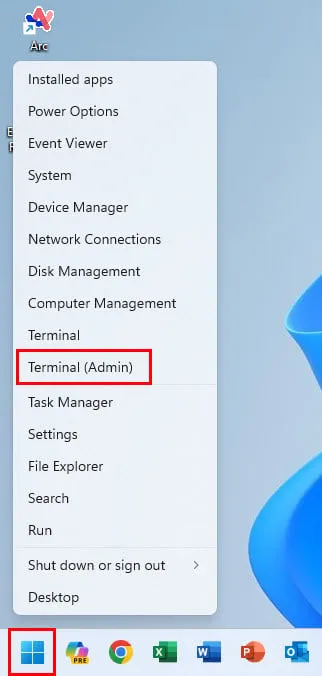
- Führen Sie den folgenden Befehl aus:
Get-WindowsCapability -Name RSAT* -Online | Select-Object -Property DisplayName, State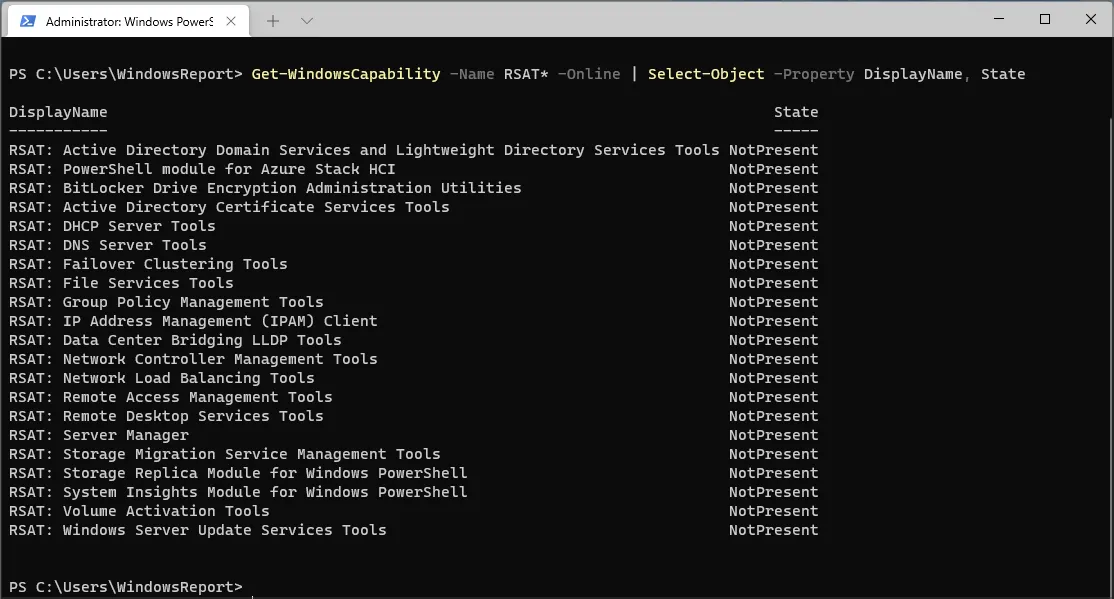
- Sie sollten jetzt sehen können, ob RSAT auf Ihrem Gerät installiert ist.
Um mehr über RSAT zu erfahren, haben wir einen ausführlichen Artikel zur Verwendung von RSAT, also verpassen Sie ihn nicht. Einige Benutzer haben auch berichtet, dass sie RSAT unter Windows 11 nicht installieren können, und wir haben eine Anleitung, die auch dieses Problem behebt.
Wie Sie sehen, ist es nicht möglich, RSAT auf Windows 11 ARM auszuführen, aber Microsoft wird hoffentlich in Zukunft Unterstützung dafür hinzufügen.



Schreibe einen Kommentar